
在系统管理和软件开发领域中,保持准确和一致的系统时间并非易事。在 Ubuntu 系统中设置正确的时区非常重要,它会影响系统之间的交互、数据时间戳、定时 cron 作业等等。
在 Ubuntu 系统中,设置或更改时区有两种主要方法:图形用户界面(GUI)和命令行界面(CLI)方式。这两种方法各具优势,可以根据用户需求灵活选择:
- GUI 方法 更加直观,提供了可视化的操作界面和易用性,适合 Ubuntu 桌面版和初学者。
- CLI 方法 提供了一种更直接和快速的操作方式,只需几条命令即可更改 Ubuntu 时区。该方法适用于没有桌面环境的 Ubuntu Server。操作命令也可以轻松实现自动化并写入脚本,有经验的用户可能更喜欢这种方法。
方法 1:通过 GUI 设置 Ubuntu 时区
在 Ubuntu 的桌面环境中,提供了一种对用户友好、直观的方式来调整系统设置,其中就包括设置和更改时区。该方法采用清晰、交互的方式进行操作,是刚接触 Ubuntu 用户的首选方式。
1点击 Dock 栏中的「显示应用」图标 – 点击「设置」图标打开系统设置。
2打开系统设置面板后,左侧面板中会显示一列配置分类 – 向下滚动这些分类,找到并点击「日期和时间」选项卡 – 右侧面板中显示当前的时区设置。
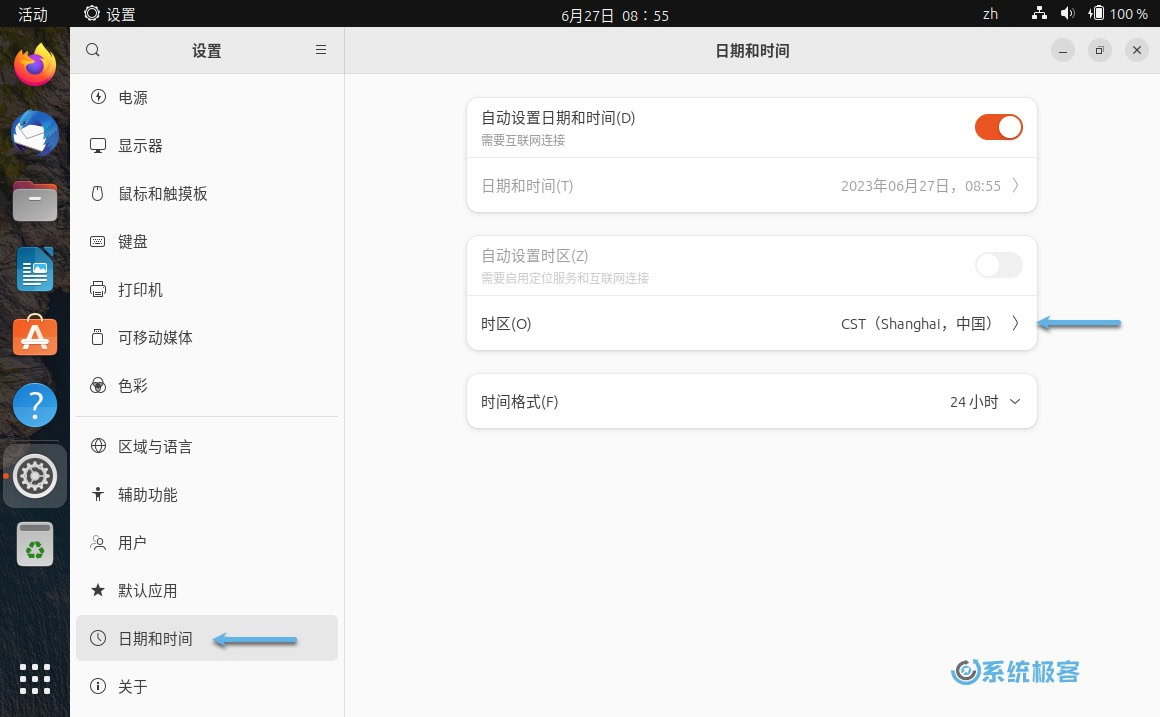
默认情况下,如果 Ubuntu 连接到 Internet,时区应该会自动设置。该功能使用网络提供的数据来确定你的大致位置,并相应地设置时区。
3要手动设置和更改时区,可以点击 GUI 右侧的「时区」选项进行修改。(国内一般设置为中国上海。)
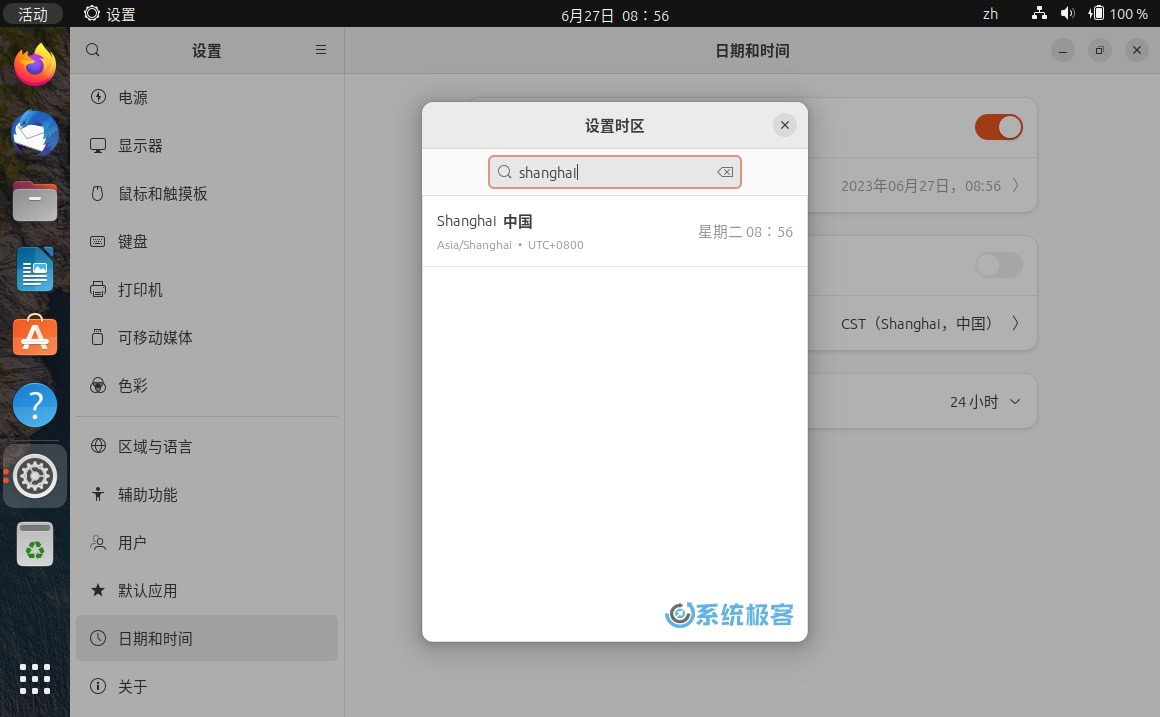
4选择好之后,点击右上角的「X」关闭弹出窗口。
方法 2:通过 CLI 设置 Ubuntu 时区
1在使用命令行更改时区之前,首先要确定当前的时区。使用 timedatectl 工具可以查看和更改系统的时间和日期设置:
timedatectl
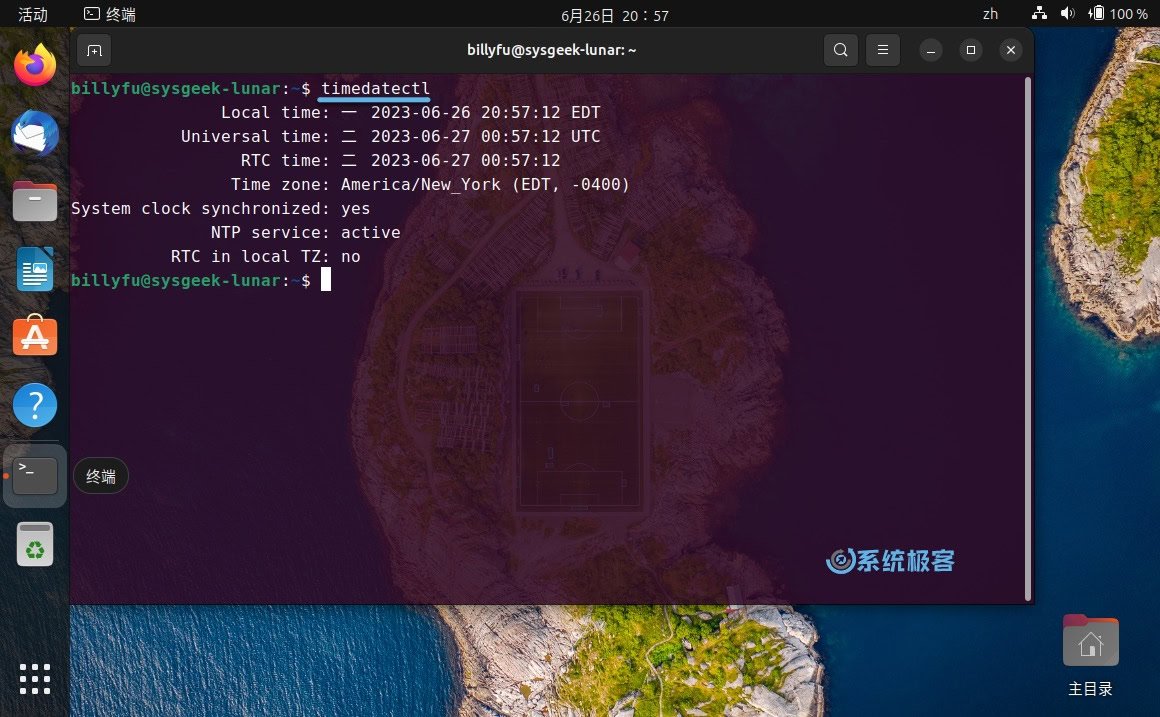
2一旦确定了当前时区设置,接下来就是从列表中找到正确的时区。在 Ubuntu 中可以在「终端」中运行以下命令获取有效时区列表:
timedatectl list-timezones
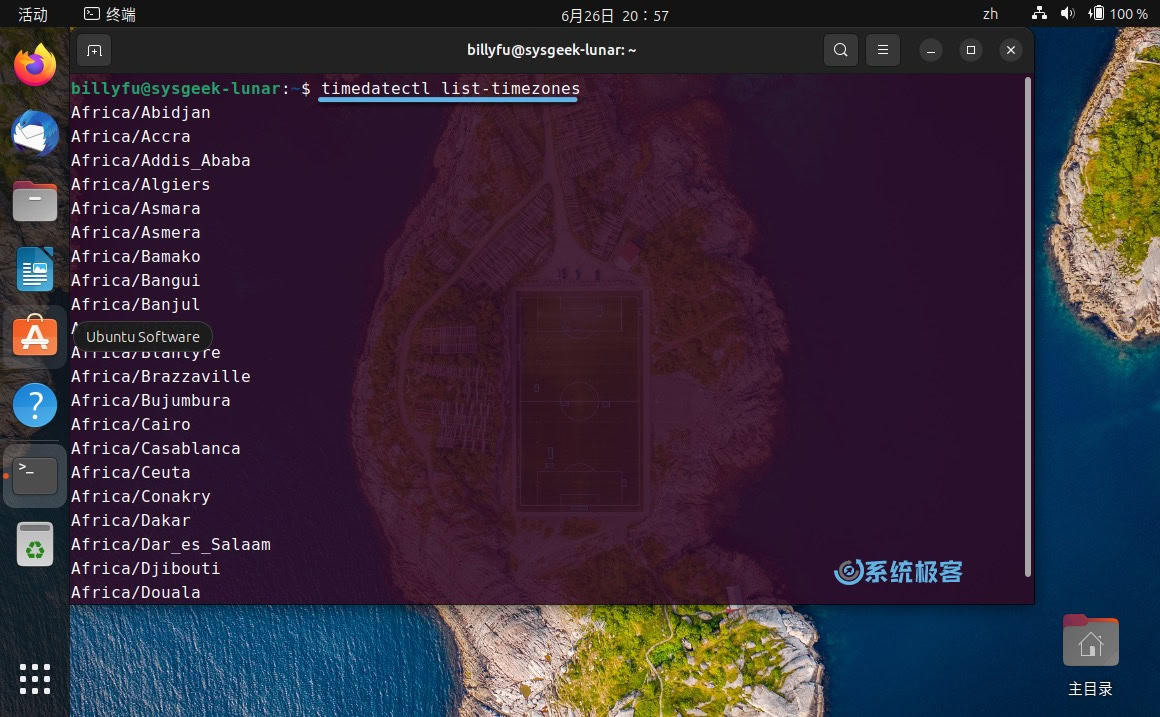
如上图所示,该命令会列出一个详尽的有效时区列表,方便查找与您地理位置相符的精确时区。
3在确定准确的时区后,就使用 timedatectl 命令结合 set-timezone 选项将其应用到 Ubuntu 系统中:
sudo timedatectl set-timezone time_zone
将 time_zone 替换为适合你的时区,国内一般设置为 Asia/Shanghai。
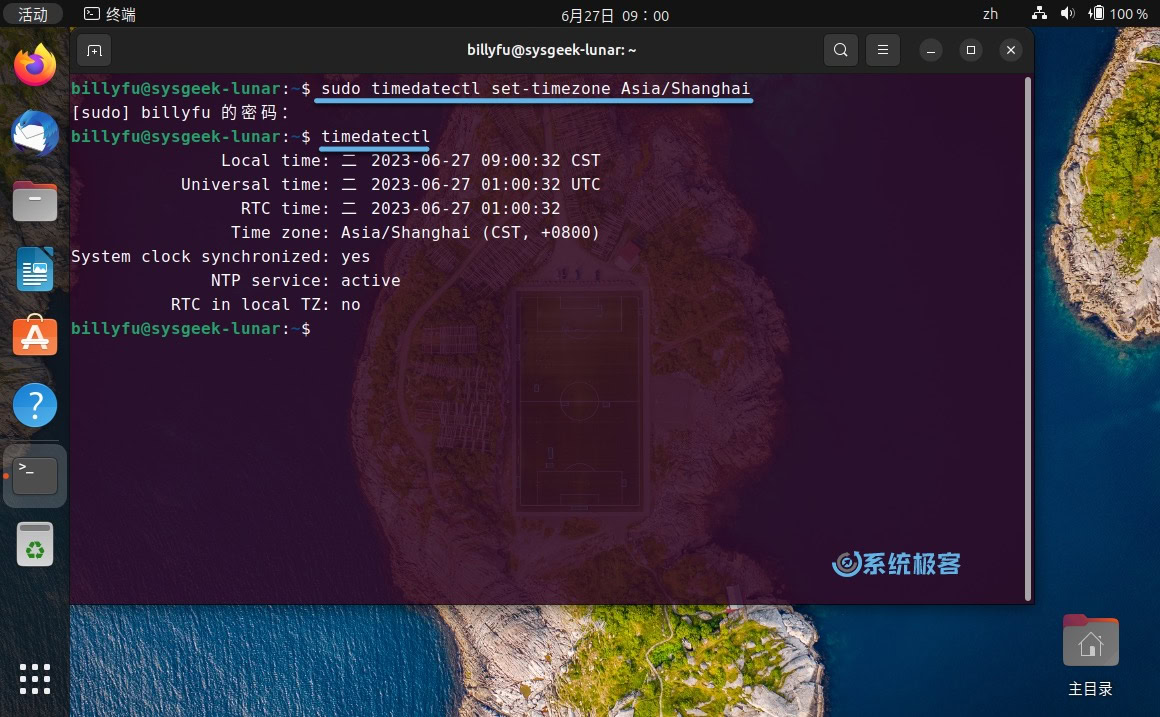
4重新执行 timedatectl 命令以验证时区是否配置或更改成功。
本文介绍了 Ubuntu 系统在设置更改时区方面的灵活性,包括 GUI 和 CLI 两种方法。无论你是偏爱使用「终端」的老鸟,还是喜欢交互式 GUI 的初学者,Ubuntu 都能满足需求。








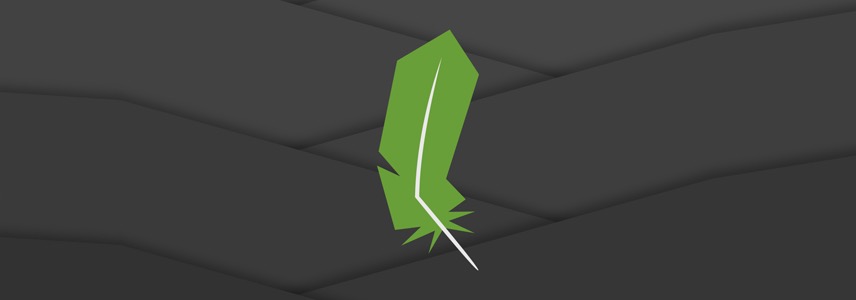







最新评论
niubi
不知名软件:怪我咯!😏
在Win11下,第一次安装完后不要急着用,建议先重启一下。(我直接用的时候打开虚拟机报错了,重启后就正常了)
自动维护还是很重要的,我的就被不知名软件关闭了,导致系统时间落后正常时间15秒。用优化软件的一定要注意。